Configurar consulta automática (NF-e)
Espião NF-e
Última atualização há um mês
🤔 O que e a consulta automática de NF-e
A consulta automática para NF-e foi criada para simplificar o processo de consulta, eliminando o trabalho manual e tornando-o mais prático e eficiente.
Atualmente, o Espião oferece conexão direta via webservices, permitindo a consulta de notas de entrada, das empresas cadastradas no Espião Cloud.
Como funciona?
A consulta automática irá consultar notas de entradas (emitidas contra o CNPJ) diretamente na SEFAZ Nacional. É importante destacar que notas de Saída a SEFAZ não libera através de consultas.
Contudo, no caso das consultas automáticas para as notas selecionadas, essa configuração será válida apenas para empresas que utilizam o certificado do tipo A1.
Segue abaixo a tabela da Nota Técnica 2014.002 versão 1.20 da SEFAZ, sobre a disponibilização dos documentos da consulta NF-e.

⚠️Observação
Atualmente, ao consultar as suas notas fiscais, a SEFAZ retorna somente as NF-e de entrada (emitidas contra o CNPJ). Para notas de saída (emitidas pela empresa) a SEFAZ não disponibiliza através de consulta.
📃 Para configurar as consultas automáticas, siga as etapas a a seguir:
1. Para realizar a consulta automaticamente, vá até o menu de Cadastros e clique em Empresas
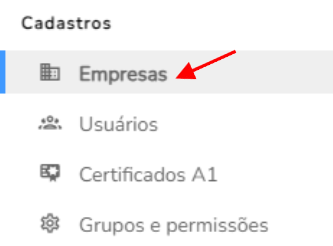
2. Clique no ícone descrito como configuração.

3. Nas Permissões de consulta selecione a opção "Consulta NF-e". Caso queira que a consulta seja realizada já com a manifestação para obter o XML, marque a caixinha "Manifestar NF-e".
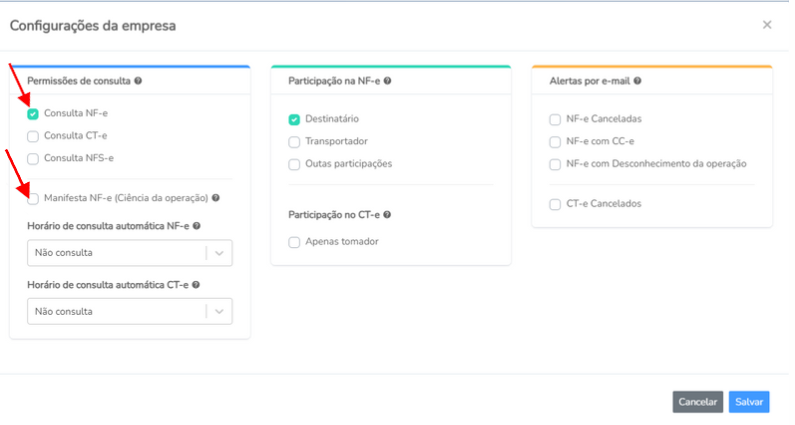
⚠️Observação
Caso a consulta seja realizada pelo destinatário, o Ambiente Nacional irá verificar a existência de sua manifestação (“Ciência da Operação”, “Operação não Realizada” ou “Confirmação de Operação”).
Em caso da existência da manifestação do destinatário, o XML da NF-e será retornada para o destinatário. Caso a nota não contenha manifestação, será retornado apenas o resumo da NF-e. Com o resumo, o destinatário terá as informações
necessárias para realizar a manifestação.
4. Na seção de Horário para consulta automática de NF-e, escolha o horário em que você deseja que as consultas sejam realizadas.
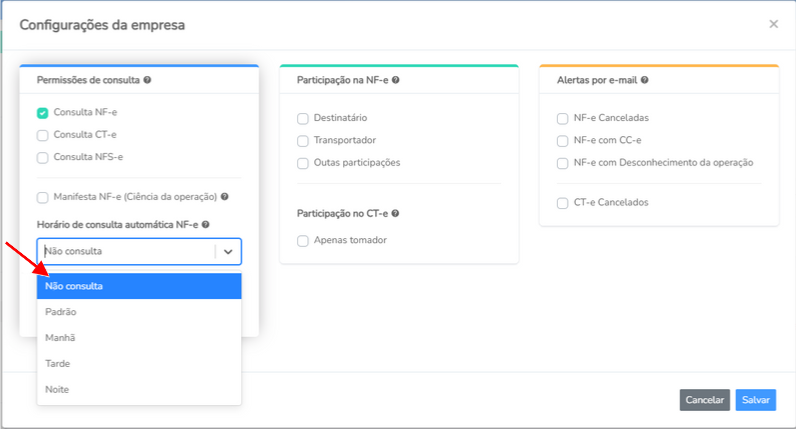
5. Pressione o botão de Salvar e está feito, o espião está configurado para fazer consultas automáticas.
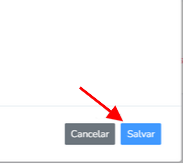
Pronto consulta configurada com sucesso 😊!